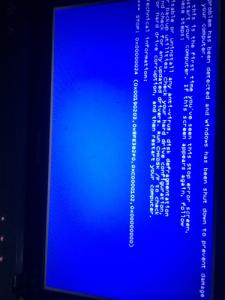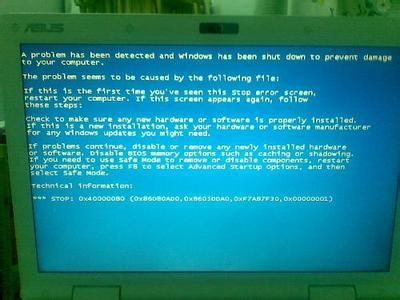很多网友都在问说为什么笔记本电脑开机蓝屏了,那么下面就由小编来给你们说说笔记本电脑开机蓝屏的原因及解决方法吧,希望可以帮到你们哦!
笔记本电脑开机蓝屏的原因及解决一:【1】有时只是某个程序或驱动程序一时犯错,重启后它们会改过自新。再使用于360安全卫士等,修补系统漏洞。
【2】检查系统中是否有木马或病毒。这 建议使用在杀毒软件升级最新病毒库对电脑进行全盘杀,没有杀毒软件请使用免费在线杀毒工具进行查杀。
【3】应该检查硬件是否插牢,这个被许多人忽视的问题往往会引发许多莫名其妙的故障。如果确认没有问题,将其拔下,然后换个插槽试试,并安装最新的驱动程序。同时还应对照微软网站的硬件兼容列表检查一下硬件是否与操作系统兼容。
检查BIOS和硬件兼容性。对于新装的电脑经常出现蓝屏问题,应该检查并升级BIOS到最新版本,同时关闭其中的内存相关项。【比如】缓存和映射。另外,还应该对照微软网站的硬件兼容列表检查自己的硬件。还有就是,如果主板BIOS无法支持大容量硬盘也会导致蓝屏,需要对其进行升级。
【4】 更新操作系统,让操作系统的安装程序重新拷贝正确版本的系统档案、修正系统参数。有时候操作系统本身也会有病毒或程序错误,要注意安装【官方】发行的升级程序。
【5】 尽量使用完整版或【正版】的应用程序,盗版系统或Ghost版本系统都有可能出现蓝屏问题。
【6】安装了两款或两款以上的杀毒软件或同类型的软件运行,可能会存在冲突,可以将其中一个卸载即可。
【7】查询停机码。把蓝屏中密密麻麻的E文记下来,接着到其他电脑中上网,进入微软帮助与支持网站:在左上角的“搜索(知识库)”中输入停机码,比如:0x0000001E,接着在下面首先选择“中文知识库”,如果搜索结果没有适合信息,可以选择“英文知识库”再搜索一遍。一般情况下,会在这里找到有用的解决案例。另外,在百度等搜索引擎中使用蓝屏的停机码或后面的说明文字做为关键词搜索,往往也会有意外收获。
【8】最后一次正确配置。一般情况下,蓝屏都出现于更新了硬件驱动或新加硬件并安装其驱动后,这时Windows系统提供的“最后一次正确配置”就是解决蓝屏的快捷方式。重启系统,在出现启动菜单时按下F8键就会出现高级启动选项菜单,接着选择“最后一次正确配置”。
必要时【还原】或【重新安装】系统。建议:使用【正版】。因为,盗版系统或Ghost版本系统,容易出现蓝屏现象。
笔记本电脑开机蓝屏的原因及解决二:软件兼容性问题引起电脑蓝屏
刚安装的系统,若驱动与硬件不兼容可能会导致蓝屏现象,建议安装硬件赠送光盘中的驱动(要与所用操作系统相符),且驱动没必要追求最新!
长时间使用电脑都没有出现蓝屏现象,而某天突然蓝屏了,这一般是由于电脑内灰尘过多导致内存问题(按上面提到方法解决)和软件与系统兼容性问题造成,可以回顾下最近新安装了什么软件,将这些软件卸载后在观察是否还蓝屏?或者使用Windows系统还原功能,直接将系统恢复至上一个还原点进行检测!
病毒木马导致电脑蓝屏
如今病毒木马种类越来越多,传播途径多种多样,防不胜防,有些病毒木马感染系统文件,造成系统文件错误,或导致系统资源耗尽,也可能造成蓝屏现象的发生,建议安装杀毒能力强调杀毒软件,如卡巴斯基,NOD32等进行检测,但众所周知,杀毒软件的更新速度难以赶上病毒的速度,这就需要我们练就手动查杀病毒的能力,推荐使用Process Explorer 强制终止恶意进程(微软官方推荐的进程监视工具)

使用Process Explorer 查杀病毒的一个案例:IE主页被恶意修改后自己无法修改主页的解决方法
硬盘出现坏道导致电脑蓝屏
同内存一样,硬盘也会承载一些数据的存取操作,如果存取/读取系统文件所在的区域出现坏道,也会造成系统无法正常运行,导致系统崩溃,电脑蓝屏!
解决办法:备份重要数据后重新格式化系统分区(重装原版Windows系统时会有格式化的选项),如果格式化成功则不影响使用,否则只能弃用该分区或者更换硬盘。
避免电脑蓝屏的几点要求
定期清理机箱内部灰尘 2不要滥装软件,不要看到什么软件都去安装 3少浏览不健康的网站,不轻易打开陌生人分享的网站 4不要同时运行多个耗费资源的程序4,定期清理垃圾,进行磁盘碎片整理。
 爱华网
爱华网